- Produkte
- Store
- Anleitungen
- Support
- Sonderangebote

Die Notizen-App ist eine gute und hilfreiche Funktion für iPhone-Nutzer, mit der sie wichtige Daten und Punkte behalten. Aber es ist sehr ärgerlich, wenn Sie Ihre Notizen auf iPhone aus Versehen gelöscht haben. Um Ihnen dabei zu helfen, stellen wir Ihnen in diesem Artikel die Anleitung dazu vor, wie man gelöschte iPhone Notizen wiederherstellen kann.
Aiseesoft FoneLab iPhone Datenrettung ist eine exzellente und leistungsstarke iPhone Notizen Recovery Software, die Ihnen hilft, gelöschte Notizen zu scannen, selektiv auszuwählen und wiederherzustellen. Egal ob Sie vorher Ihre Notizen gesichert haben, können Sie mit oder ohne Backup wichtige Notizen vom iPhone wiederherstellen. Unten stellen wir Ihnen die Anleitung dazu vor.
Schritt 1: iPhone Datenrettung herunterladen
Downloaden, installieren und starten Sie die Software auf dem Computer. Gehen Sie zu "iPhone Datenrettung".
Schritt 2: iPhone mit der Software verbinden
Verbinden Sie Ihr iPhone über ein USB-Kabel mit der Software, bis die Geräteinformationen erscheinen.
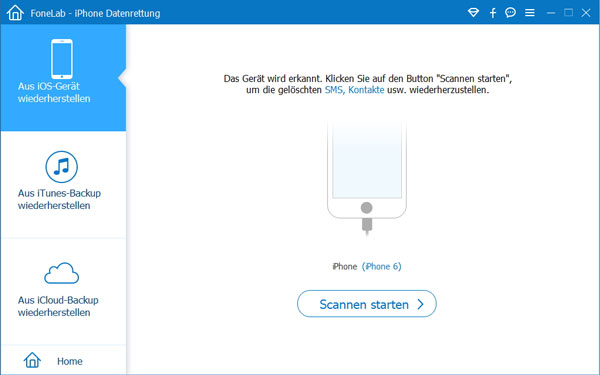
Schritt 3: Gelöschte iPhone Notizen scannen
Klicken Sie auf "Scannen starten", dann beginnt die Software, die gelöschte Daten inkl. Notizen zu scannen. Die Scanergebnisse werden in der linken Spalte angezeigt.
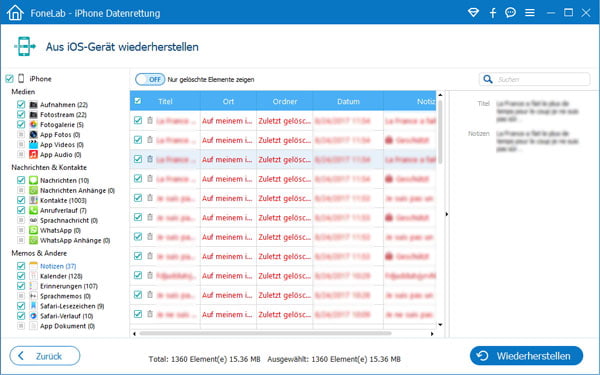
Schritt 4: Gelöschte iPhone Notizen wiederherstellen
Klicken Sie auf "Notizen" und wählen Sie alle Notizen aus, die Sie wiederherstellen möchten. Mit einem Klick auf "Wiederherstellen" können Sie die iPhone gelöschten Notizen wiederherstellen.
Tipp: Sind Ihre iPhone Notizen weg? Hier finden Sie die Lösungen dazu.
iTunes ist das offizielle Tool zur Verwaltung von iOS-Daten, mit dem Sie die gelöschten iPhone Notizen wiederherstellen können. Wenn Sie vorher ein iTunes-Backup mit Notizen erstellt haben, können Sie mit der Software gelöschte iPhone Notizen aus iTunes-Backup zurückholen. Unten erfahren Sie die konkrete Anleitung dazu.
Schritt 1: iTunes-Backup feststellen
Verbinden Sie Ihr iPhone mit der Software und gehen Sie zu "Aus iTunes-Backup wiederherstellen". Dann wählen Sie ein iTunes-Backup, das die gelöschten iPhone Notizen beeinhält.

Schritt 2: Gelöschte iPhone Notizen aus iTunes-Backup scannen
Klicken Sie unten auf "Scannen starten", um das iTunes-Backup zu scannen. Die Scanergebnisse werden in der linken Spalte angezeigt.
Schritt 3: iPhone Notizen aus iTunes-Backup wiederherstellen
Klicken Sie links auf "Notizen" und wählen Sie rechts die Items aus. Schließlich klicken Sie auf "Wiederherstellen", um gelöschte iPhone Notizen aus dem iTunes-Backup wiederherzustellen.
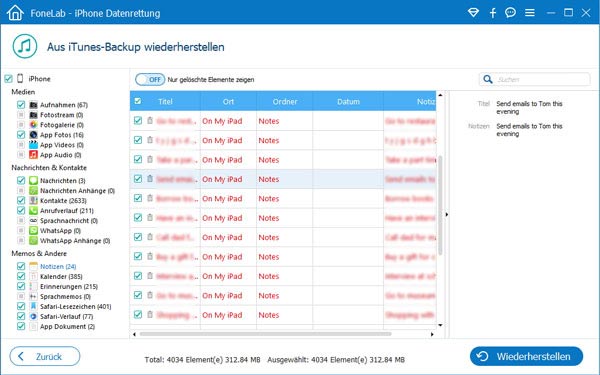
Als eine iTunes-Alternative ist iCloud auch hilfreich, wenn Sie iPhone gelöschte Notizen wiederherstellen möchten. In diesem Teil stellen wir Ihnen Schritt für Schritt vor, wie Sie mit iCloud-Backup die gelöschten iPhone-Notizen wiederherstellen können.
Schritt 1: iCloud-Backup herunterladen
Gehen Sie zu "Aus iCloud-Backup wiederherstellen". Melden Sie sich bei iCloud an. Wählen Sie ein iCloud-Backup zum Herunterladen.
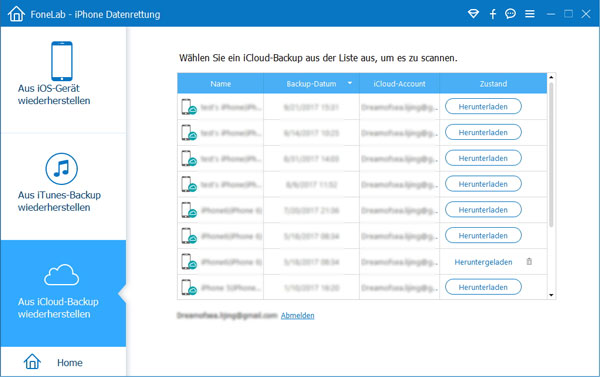
Schritt 2: Gelöschte iPhone Notizen scannen
Auf dem Popup-Fenster aktivieren Sie "Notizen" und klicken Sie auf "Weiter", um die gelöschten iPhone Notizen zu scannen.
Schritt 3: iPhone Notizen aus iCloud-Backup wiederherstellen
Klicken Sie in der linken Spalte auf "Notizen" und wählen Sie rechts die Items aus, klicken Sie auf "Wiederherstellen", um gelöschte iPhone Notizen aus iCloud-Backup wiederherzustellen.
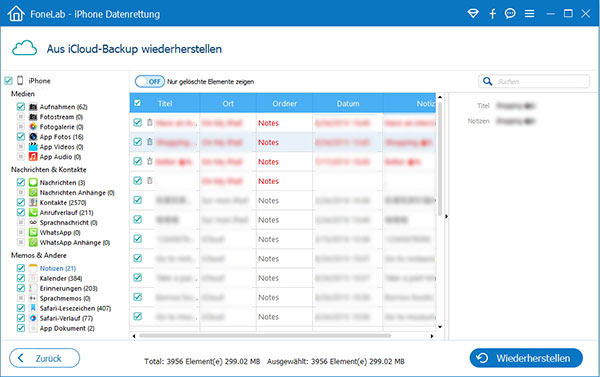
Sie können die kürzlich gelöschten iPhone Notizen aus iCloud.com wiederherstellen. Unten stellen wir Ihnen die Anleitung dazu vor.
Schritt 1: Besuchen Sie die Website von iCloud.com und melden Sie sich mit Ihrem Apple-ID an.
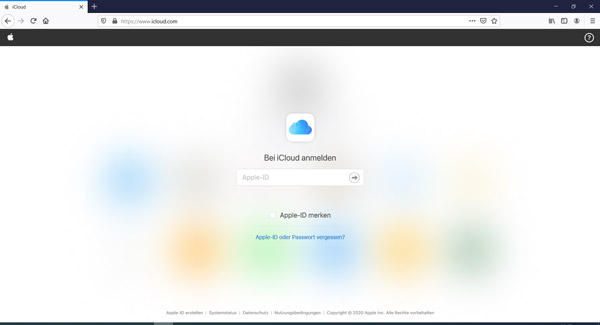
Schritt 2: Klicken Sie links auf "Notizen" > "Zuletzt gelöscht".
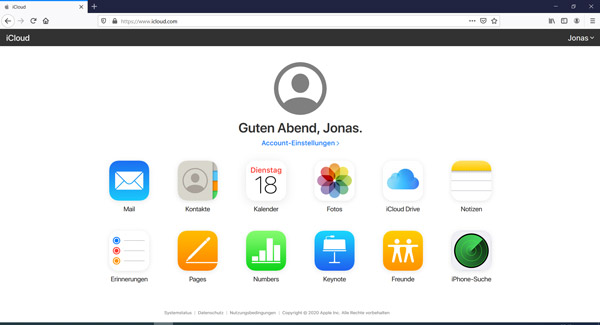
Schritt 3: Wählen Sie die gelöschte Notizen aus, die Sie wiederherstellen möchten. Dann klicken Sie auf dem Symbol "Wiederherstellen". Danach werden die gelöschten iPhone-Notizen zurück in den "Notizen"-Ordner geholt.
Hinweis: Diese Methode ist nur gültig, wenn die Notizen in den vergangenen 30 Tagen gelöscht werden. Die dauerhaft gelöschten Notizen können nicht durch diese Methode wiederhergestellt werden.
Wenn Sie eine wichtige Notiz gerade gelöscht haben und sie wiederherstellen möchten, können Sie die Notiz in der Notizen-App finden und sie direkt aus iPhone retten. Unten erfahren Sie die Anleitung dazu.
Schritt 1: Öffnen Sie die Notizen-App auf Ihrem iPhone.
Schritt 2: Wechseln Sie zu dem Modus "Ordner-Ansicht". Dann öffnen Sie den Ordner "Zuletzt gelöscht".
Schritt 3: Tippen Sie auf der Notiz, die Sie auf iPhone wiederherstellen möchten. Hier kommt ein Hinweis auf dem Bildschirm, dann tippen Sie auf "Wiederherstellen". Danach wird die Notiz zurück in die Notizen-App verschoben.
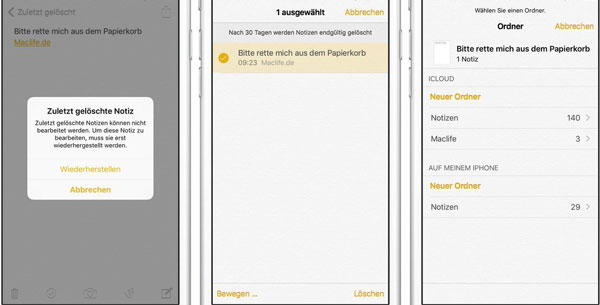
1. Auf meinem iPhone fehlt der Ordner "Zuletzt gelöscht" in der Notizen-App, warum?
Der Ordner "Zuletzt gelöscht" speichert nur Notizen, die in den vergangenen 20 Tagen gelöscht sind. Wenn es keine gelöschte Notizen gibt, verschwindet der Ordner automatisch.
2. Kann man einen Text aus einer Notiz wiederherstellen?
Wenn Sie diese Notiz auf iCloud gesichert haben, können Sie bei iCloud.com anmelden und prüfen, ob die Notiz sowie den Text sich retten lässt. Achten Sie bitte darauf, dass Sie zu dieser Zeit kein Backup machen sollen.
3. Warum sind manche Notizen auf iPhone plötzlich verschwunden?
Wenn Sie kürzlich das iOS-Upgrade durchgeführt haben, werden manche Notizen wegen Absturz oder Unterbruch des Vorgangs verschwunden sein. Ein anderer möglicher Grund liegt darin, dass Sie die Notizen durch E-Mail gesichert haben, deren Einstellungen geändert und nicht auf dem iPhone synchronisiert werden.
Fazit
Oben haben wir Ihnen die Anleitung dazu vorgestellt, wie man mithilfe der Aiseesoft FoneLab iPhone Datenrettung Software mit und ohne Backup gelöschte iPhone Notizen wiederherstellen kann. Außerdem können Sie auch iPhone gelöschte Fotos wiederherstellen. Alternative können Sie mit iTunes/iCloud Notizen aus Backup wiederherstellen. Aber im Vergleich zu der Software ist es ziemlich kompliziert und alle wiederhergestellten Daten werden die vorhandenen Daten ersetzen. Wenn Sie sich für diese Software interessieren, können Sie sie herunterladen und kostenlos ausprobieren.
 Schreiben Sie hier den ersten Kommentar!
Schreiben Sie hier den ersten Kommentar!